Cuando estoy trabajando desde casa, en la oficina o mientras viajo, a menudo tengo que sufrir velocidades lentas de Internet. Hay muchas razones para ello, así como un montón de soluciones, pero aquí vamos a simplificarlo al máximo. Los cinco pasos siguientes deberían ayudarle a averiguar por qué su conexión a Internet es lenta y qué puede hacer para aumentar la velocidad.
N.º 1: «¡No es usted, son ellos!»
A veces, todo funciona perfectamente bien con la conexión a Internet. Pero no sucede lo mismo con el proveedor de servicios de Internet (ISP) o los sitios web que está intentando visitar. Para comprobarlo, pruebe a visitar los sitios de estado del servicio de su proveedor o los sitios del servicio en línea al cual está intentando acceder. Por ejemplo, si mis cuentas de OneDrive o de Office Online no están respondiendo, puedo comprobar el sitio web de estado del servicio de Microsoft. Si mi conexión a Steam tiene interrupciones o problemas de rendimiento, puedo comprobar las estadísticas de Steam. Si Skype no funciona, esta es la dirección de consulta.
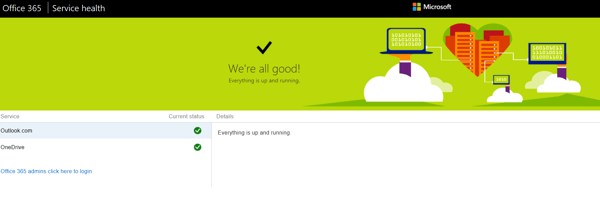 Estado del servicio de Microsoft
Estado del servicio de Microsoft
Por supuesto, no se espera de usted que pueda localizar y marcar como favorito cada sitio de estado para cada servicio que desee utilizar; además, para muchos servicios, ¡simplemente no hay ninguno! En estos casos, busque en Google información acerca de las interrupciones, mediante el uso de expresiones de tipo «X no funciona» o «X caído». A continuación, filtre para ver los resultados del último día o la última hora:
Búsqueda avanzada de Google
Solo tiene que ir a «Herramientas de búsqueda» y filtrar por «Última hora» o «Últimas 24 horas». ¡Y ya está! Si ve los resultados, normalmente es porque otro usuario ha publicado una pregunta en un foro de la empresa o en Reddit, preguntando si el servicio está interrumpido. Si es así, habrá respuestas, a menudo de la propia compañía diciendo que está trabajando en una solución.
Si todo esto falla, vaya a DownDetector.com, que proporciona una lista de servicios y problemas de los usuarios. Por ejemplo:

Página de estadísticas de Pokémon Go
Si el servicio es el problema, nuestro consejo es el siguiente: ¡espere! Si la reputación de la compañía está en juego, harán todo lo posible para el servicio esté activo de nuevo lo antes posible.
N.º 2: Puede haber una caída de la velocidad de su conexión
Yo casi lo he convertido en un ritual personal: siempre que experimento lentitud o me conecto a una red nueva, compruebo su velocidad con www.speedtest.net:

Es una prueba rápida, que muestra la rapidez de una conexión y si el proveedor ofrece lo que promete. Si está por debajo de lo que le prometieron, llame al proveedor (y mencione que tiene en mente a otros proveedores que ofrecen el servicio que él afirma que presta).
N.º 3: Los consumidores de ancho de banda me ralentizan (solo para Windows 10)
Si mi descarga empieza con rapidez (por ejemplo, a 5-6 MB/seg) y luego se ralentiza a unos pocos cientos de kilobytes por segundo, normalmente esto indica que otro PC, o un programa de mi propio PC, está absorbiendo completamente mi ancho de banda disponible. Afortunadamente, Windows 10 ofrece una manera fácil de detectar a estos grandes consumidores. Basta con hacer clic con el botón derecho en la barra de tareas y, posteriormente, hacer clic en el Administrador de tareas y en la pestaña Procesos para ordenar los programas en ejecución por su uso de ancho de banda:

Administrador de tareas de Windows
En este ejemplo, Steam estaba descargando una actualización para un juego en segundo plano, lo que colapsó completamente mi ancho de banda y ralentizó el resto de la actividad en línea. Si no necesita lo que sea que esté devorando su ancho de banda, debe desactivarlo o desinstalarlo completamente.
Para ver cuántos datos ha utilizado cada programa, haga clic en el icono Inicio de la esquina inferior izquierda y, a continuación, haga clic sobre el pequeño engranaje (Configuración). Esto abrirá la aplicación de configuración de Windows 10. Vaya a Red > Internet > Uso de datos. Observe la lista de las aplicaciones que generan un mayor tráfico y vea cuáles de estas aplicaciones puede apagar en el futuro.

Detalles de uso de la Configuración de Windows
N.º 4: Su router necesita un ajuste
Su router es la puerta de entrada a Internet. Si no está en el lugar correcto o no está configurado adecuadamente, usted está perdiendo una parte muy valiosa de su velocidad en línea. Por eso, hace un tiempo escribimos acerca de cómo optimizar su router: Cómo mejorar la señal Wi-Fi en casa.

Eche un vistazo para ver cómo puede sacar más partido de su router.

Configuración del navegador Edge de Windows para limpiar los datos del navegador
O puede utilizar un enfoque más exhaustivo utilizando la Limpieza del navegador de nuestro producto AVG PC TuneUp (obtenga la versión de prueba aquí). Detecta y limpia más profundamente que las herramientas del navegador y lo hace de forma automática cada tres días.

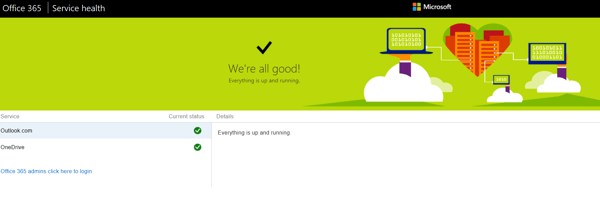 Estado del servicio de Microsoft
Estado del servicio de Microsoft










